이 튜토리얼에서는 FORMAT 명령 또는 DISKPART 도구를 사용하여 명령 프롬프트에서 하드 드라이브를 포맷하는 방법에 대한 단계별 지침을 찾을 수 있습니다. 하드 드라이브를 포맷하면 포함된 모든 데이터가 삭제되므로 포함된 데이터의 복사본이 이미 있는지 확인하십시오.
모든 Windows 버전에서 파티션 또는 하드 디스크를 삭제, 생성 및 포맷하는 가장 일반적인 방법은 디스크 관리 도구를 사용하는 것입니다. 하지만 가끔은 디스크 관리 도구를 사용하여 하드 디스크의 파티션이나 볼륨을 삭제하거나 포맷할 수 없습니다., 다양한 이유로 Windows에서 하드 디스크를 인식하지 못하기 때문입니다. (예: 디스크의 파일 시스템이 손상되었거나 하드 드라이브가 RAW 형식인 경우 등).
이 가이드에서는 하드 드라이브(HDD 또는 SSD)를 포맷하거나 안전하게 지우는 방법에 대한 자세한 지침을 찾을 수 있습니다. Windows 10, 8에서 "Format" 명령을 사용하거나 "DiskPart" 명령줄 도구를 사용하여 명령 프롬프트에서 7 OS. 동일한 지침을 사용하여 하드 디스크를 포맷할 수 있습니다. Windows 복구 환경(WinRE)
- 관련 기사:판매하기 전에 하드 드라이브 또는 컴퓨터를 안전하게 닦는 방법.
명령 프롬프트 또는 DISKPART에서 드라이브를 포맷하는 방법.
1. 열려있는 관리자로 명령 프롬프트. 하기 위해서:
1. 검색 상자에 다음을 입력합니다. cmd 또는 명령 프롬프트
2. 오른쪽 클릭 명령 프롬프트 (결과) 및 선택 관리자로 실행.

2. 이제 다음 두 가지 방법 중 하나를 사용하여 드라이브를 포맷합니다.
방법 1. 명령 프롬프트(CMD)에서 HDD, SSD 드라이브를 포맷하는 방법.
1. 다음 명령을 입력하여 포맷하려는 드라이브의 "볼륨 레이블"을 찾으십시오. *
- 권 엑스:
* 노트:
1. 어디에 "엑스" = 포맷하려는 디스크의 드라이브 문자.
2. 포맷할 하드 드라이브를 선택할 때 매우 주의하십시오.
예를 들어 D: 드라이브를 포맷하려면 다음을 입력하십시오. 볼륨 D:
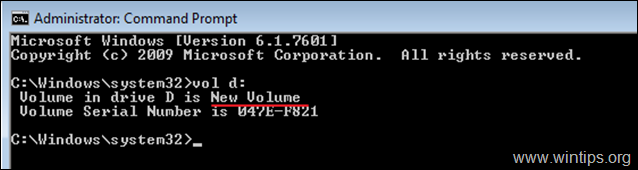
2. 하드 드라이브를 포맷하려면(포함된 데이터를 지우기 위해) 다음 명령을 입력하고 입력하다:
- 체재 엑스:
3. 현재 볼륨 레이블을 입력하라는 메시지가 표시되면 위의 명령을 입력한 후 언급된 볼륨 레이블을 입력하고 키를 누릅니다. 입력하다.
예를 들어 볼륨 레이블이 "새 볼륨"인 디스크 D: 를 포맷하려면 다음 명령을 순서대로 입력하십시오.
형식 D:
새 볼륨
와이
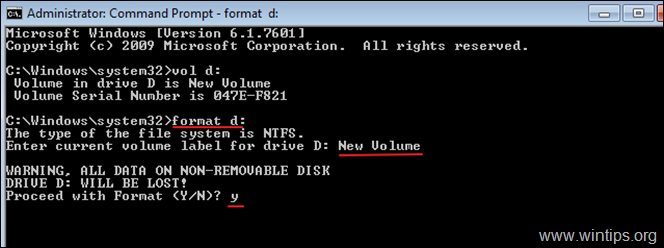
FORMAT 명령의 다른 예:
- 에게 빠른 포맷 명령 프롬프트에서 하드 드라이브에 다음을 입력합니다.체재 엑스: /q

- 명령 프롬프트에서 특정 FILE SYSTEM의 하드 디스크를 포맷하려면 다음을 입력하십시오. 체재 엑스: /FS:파일 시스템 *
* 메모: 에 "파일 시스템"당신은 지정할 수 있습니다 FAT, FAT32, exFAT, NTFS 또는 UDF 파일 시스템 중 하나. 예:
- 디스크 D: 를 포맷하려면 NTFS 파일 시스템: 형식 D: /fs: NTFS
- 디스크 D: 를 포맷하려면 FAT32 파일 시스템: 형식 D: /fs: fat32
- 디스크 D: 를 포맷하려면 exFAT 파일 시스템: 형식 D: /fs: exFAT

- 하드 드라이브에서 LOW LEVEL FORMAT을 수행하려면 모든 섹터에 0을 기록하여 안전하게 지우려면 다음을 입력하십시오. 체재 엑스: /FS:파일 시스템 /p:N *
* 노트:
1. 어디에 "N" = 모든 섹터에 0을 쓰려는 횟수. 한 번 0을 쓰는 경우에도 명령을 완료하는 데 매우 오랜 시간이 걸립니다.
2. 드라이브(하드 디스크, USB, 메모리 카드 등)를 0으로 채우면 저장된 모든 데이터가 영구적으로 지워지고 아무도 데이터를 검색할 수 없습니다.
- 예: 디스크 D: 를 포맷하려면 NTFS 파일 시스템 및 모든 섹터에 0을 두 번 입력하려면 다음을 입력합니다. 형식 D: /fs: NTFS /p: 2

방법 2. DISKPART를 사용하여 하드 디스크를 포맷하는 방법.
DISKPART 유틸리티를 사용하여 하드 드라이브를 포맷하려면:
1. 관리 명령 프롬프트 창에서 다음을 입력합니다.
- 디스크 파트
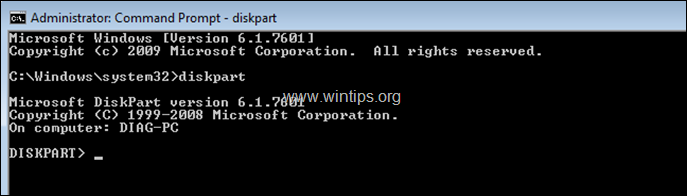
2. DISKPART 프롬프트에서 다음을 입력합니다.
- 디스크 나열
3. 나열된 디스크에서 포맷하려는 디스크를 찾습니다. 의 크기에서 목록에 있는 디스크를 쉽게 찾을 수 있습니다. GB (기가바이트).
4. 그런 다음 다음을 입력하여 디스크를 선택합니다. *
- 디스크 선택 디스크 번호
* 메모: 어디에 "디스크 번호"= 포맷하려는 디스크에 할당된 번호.
예를 들어 이 예에서는 "디스크 1"을 포맷하려고 합니다(아래 스크린샷 참조). 따라서 이 경우의 명령은 다음과 같습니다. 디스크 1 선택
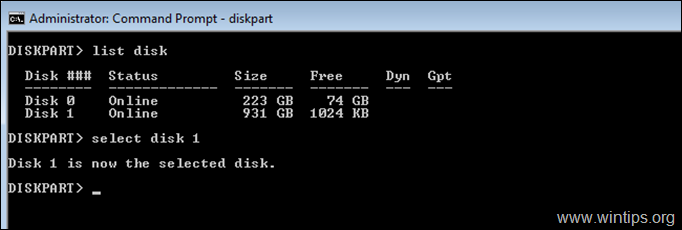
5. 이제 수행하려는 작업에 따라 다음 명령 중 하나를 제공하고 Enter 키를 누릅니다.
- 드라이브의 모든 파티션과 데이터를 삭제하려면 다음을 입력하십시오. 깨끗한
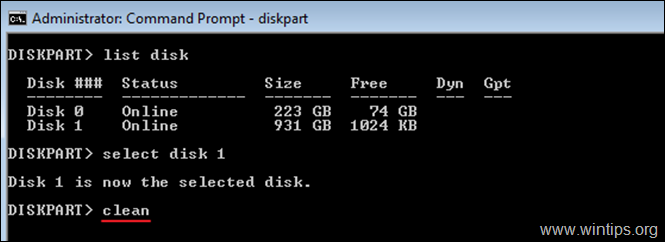
- 모든 파티션(및 데이터)을 완전히 지우려면 모든 섹터(로우 레벨 형식)에 0을 작성하여 다음을 입력하십시오. 모두 청소
* 노트:
1. "모두 정리" 명령을 완료하는 데 시간이 매우 오래 걸리므로 인내심을 가지십시오. (1TB의 경우 5~6시간 정도 소요됩니다.)
2. 드라이브(하드 디스크, USB, 메모리 카드 등)를 0으로 채우면 저장된 모든 데이터가 영구적으로 지워지고 아무도 데이터를 검색할 수 없습니다.
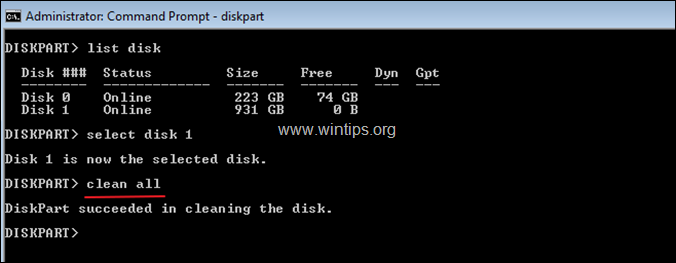
6. "로우 레벨 포맷"이 완료되면 다음 명령을 입력하여 디스크에 파티션을 생성합니다.
- 파티션 기본 생성
7. 그런 다음 다음 명령을 사용하여 새로 생성된 파티션을 포맷합니다.
- 형식 fs=ntfs 빠른
8. 포맷이 완료되면 다음 명령을 사용하여 포맷된 파티션에 드라이브 문자를 할당합니다.
- 양수인
9. 마지막으로 입력 출구 DiskPart 도구를 닫은 다음 명령 프롬프트 창을 닫으십시오.
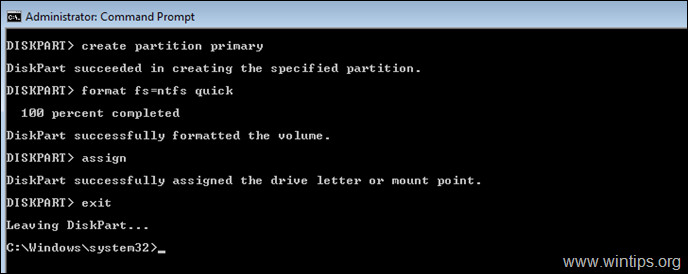
그게 다야! 이 가이드가 귀하의 경험에 대한 의견을 남기는 데 도움이 되었는지 알려주십시오. 이 가이드를 좋아하고 공유하여 다른 사람들을 도우십시오.